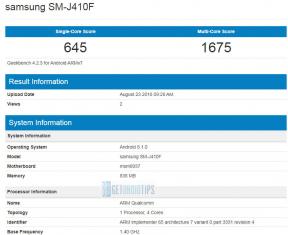Sådan øges FPS i Valorant
Spil / / August 05, 2021
Valorant er blevet meget populært på kort tid. Førstepersonsskytten fra Riot Games er nu klar til at blive et konkurrencedygtigt spil. Derfor, hvis du forsøger at male på Valorant, skal du følge denne vejledning for at øge FPS i Valorant.
Jo højere rammerne pr. Sekund, jo bedre er dine chancer for at få øje på fjender hurtigere. Desuden kan du spore dine mål på skærmen med forbedret nøjagtighed. Selvfølgelig slår intet praksis. Derfor forbedrer FPS-antallet, mens du spiller Valorant, ikke automatisk forbedret gameplay. Ikke desto mindre resulterer højere rammer i en jævnere spiloplevelse. Og hvis du ønsker at spille i konkurrencedygtige kampe, så er det en god ide at have fordelen ved forbedret FPS i Valorant.

Forøg FPS i Valorant
Før vi begynder guiden, er det vigtigt at vide, at slutresultaterne kun afhænger af specifikationerne på din pc. Du skal have et system, der mindst svarer til minimumskravene til spillet.
Minimum systemspecifikationer | 30 FPS-gennemsnit
- CPU: Intel Core 2 Duo E8400
- GPU: Intel HD 3000
Anbefalede systemspecifikationer | 60 FPS-gennemsnit
- CPU: Intel i3-4150
- GPU: Geforce GT 730
High-End systemspecifikationer | 144+ FPS-gennemsnit
- CPU: Intel Core i5-4460 3,2 GHz
- GPU: GTX 1050 Ti
Hvis din pc ikke opfylder minimumskravene til spillet, bemærker du muligvis ikke nogen forbedring i FPS. Heldigvis er Valorant ikke en krævende titel og kan køre på næsten enhver pc, der er lanceret inden for de sidste par år. For at komme videre med, hvordan man øger FPS i Valorant, er det de indstillinger, du skal ændre.
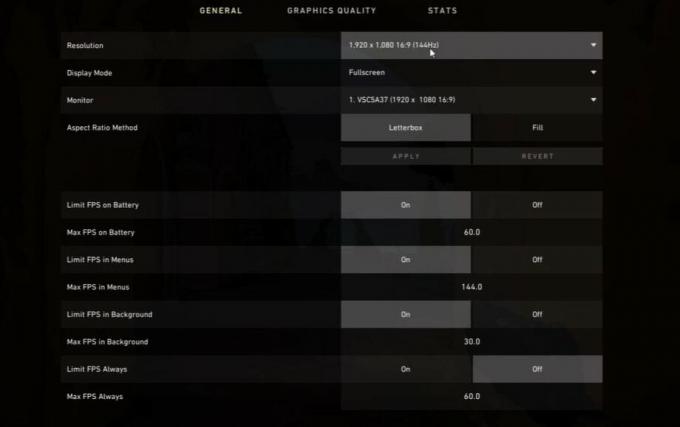
Start først med at starte Indstillinger og gå til videoindstillinger mulighed. Her skal du ændre opløsningen, så den passer til skærmens opløsning. Men hvis du har en 4K-skærm, anbefaler vi at nedskalere opløsningen.
Derefter skal du ændre indstillingerne for materialekvalitet, strukturkvalitet, detaljeret kvalitet og anisotropisk filtrering. Dette er nødvendigt for at øge FPS i Valorant. Denne proces afhænger meget af din pcs konfigurationer, og din kilometertal kan variere.

Prøv at sænke alle disse indstillinger til et sikkert spil Medium og 2x. Arbejd dig nu op eller ned baseret på de resultater, du ser. Hvis dit system er i den nedre ende af systemkravene til Valorant, foreslår vi at du sænker indstillingerne til Lav.
Yderligere eller valgfri ændringer
Du kan muligvis også øge rammerne pr. Sekund ved at slukke for skyggerne. Derudover kan du slukke Forvrængning og aktivere Forbedre klarheden. Ændring af disse indstillinger garanterer ikke en stigning i FPS i Valorant. Som en sidste udvej kan du prøve at sænke opløsningen til at være lavere end den oprindelige opløsning på din skærm. Dette vil dog resultere i en dårlig visuel oplevelse, mens du spiller spillet.
Konklusion
Ændring eller sænkning af grafikken på de fleste spil vil resultere i en FPS-boost. Hvis du har ønsket at have en jævnere gameplay, mens du spiller Valorant, håber vi, at denne guide hjalp dig med at øge FPS i Valorant. Her er et par andre emner, der kan interessere dig. Sådan deaktiveres Valorant Anti-Cheat, Vanguard, Sådan forlader du brugerdefinerede spil i Valorantog Sådan tilføjes og spilles med dine venner i Valorant.